Det oppstår feil i hver datamaskins brukeres liv, og noen ganger blir disse feilene ansett som uopprettelige - for eksempel det uopprettelige tapet av en Word- eller Excel-fil som du ikke hadde tid til å lagre. Imidlertid er det en måte å gjenopprette den tapte filen på - Data Recovery Wizard vil hjelpe deg med dette. Med dette verktøyet vil du kunne gjenopprette tapt fil på datamaskinen din, selv om den er slettet fra papirkurven. Ved å bruke dette programmet kan du også gjenopprette et overskrevet Microsoft Office-dokument fra en sikkerhetskopi for å få tilbake tapte endringer.
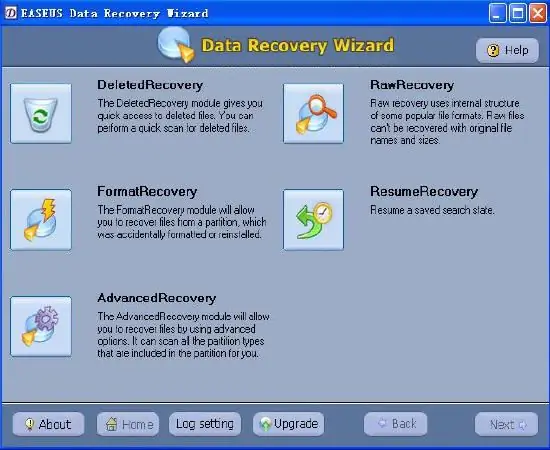
Bruksanvisning
Trinn 1
Åpne programmet og velg alternativet Advanced Recovery i hovedvinduet. Et vindu åpnes med en liste over logiske partisjoner på harddiskene. Velg ønsket seksjon og klikk "Neste", og vent deretter til slutten av å lese informasjonen.
Steg 2
Skanning kan ta lang tid, avhengig av størrelsen og fylden på harddisken. Når programmet er ferdig skannet, viser vinduet strukturen til filsystemet i form av et tre med filer og mapper.
Trinn 3
Ved å bruke seksjonene "Filter" og "Search" kan du finne alle filene som er relatert til det tapte formatet for å finne den ønskede blant dem - for eksempel hvis du trenger å gjenopprette tapte data i Microsoft Word, angir du søket etter Office dokumenter som et filter.
Trinn 4
Finn den nødvendige filen for de gjenopprettede filene i en egen mappe som ikke sammenfaller med partisjonen som gjenopprettingen ble utført fra.
Trinn 5
Det er tilrådelig å lagre de gjenopprettede mappene og filene på en annen harddisk eller til en annen logisk partisjon - ellers kan du overskrive filene, og informasjonen du trenger fra filen vil gå helt tapt.






